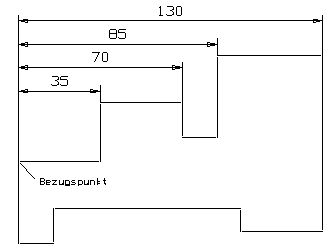- Inhaltsverzeichnis
- Index
- Glossar
Bemaßungseinstellungen
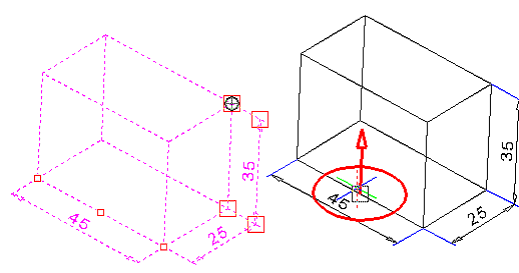 Einzelbemaßung, Maßkette und Bemaßung mit Bezugslinie
Einzelbemaßung, Maßkette und Bemaßung mit Bezugslinie
Mit diesen drei Alternativen wählen Sie aus, wie aufeinander folgende Bemaßungen gezeichnet werden sollen. Im allgemeinen zeichnet das Konstruktionsprogramm Einzelbemaßungen, d.h. für jede Bemaßung muss ein Anfangs- und ein Endpunkt angegeben werden.
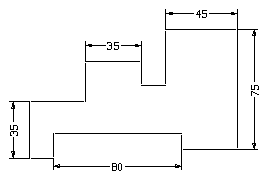
 Kettenbemaßung
Kettenbemaßung
Möchten Sie allerdings mehrere Entfernungen bemaßen, die alle an einem Objekt aufgetragen sind, so können Sie Maßketten benutzen. Bei Maßketten handelt es sich um aneinander anschließende lineare Bemaßungen. Bei einer Maßkette müssen Sie nicht immer wieder einen neuen Anfangspunkt bestimmen. Das Konstruktionsprogramm benutzt automatisch den Endpunkt der vorhergehenden Bemaßung als Anfangspunkt der neuen Bemaßung.
Nur bei der ersten Bemaßung einer solchen Maßkette ist die Angabe eines Anfangspunkts notwendig. Möchten Sie einen neuen Anfangspunkt auswählen, so drücken Sie einfach die rechte Maustaste. Sie können nun wieder einen neuen Anfangspunkt auswählen und eine weitere Maßkette aufbauen.
 Ist das automatische Setzen der Bemaßung aktiv geschaltet, werden die folgenden Maße automatisch gesetzt.
Ist das automatische Setzen der Bemaßung aktiv geschaltet, werden die folgenden Maße automatisch gesetzt.
Arbeitsweise:
Im ersten Schritt klicken Sie den Startpunkt der Kettenbemaßung an und dann den zweiten Punkt des ersten Maßes. Das Maß hängt nun an der Maus und kann platziert werden. Nun klicken Sie die folgenden Maßpunkte an, die Maße werden automatisch auf die gleiche Höhe des ersten Maßes gesetzt:
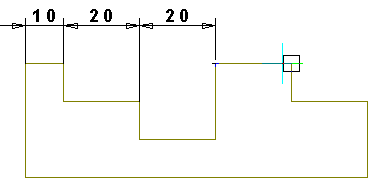
 Kettenbemaßung mit Bemaßung Parallel-Winkel
Kettenbemaßung mit Bemaßung Parallel-Winkel
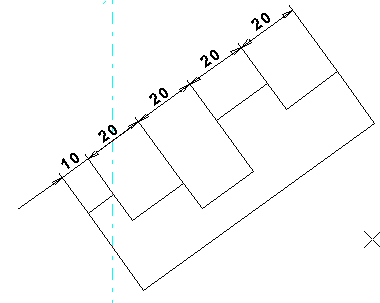
Beispiel einer einfachen Kettenbemaßung:
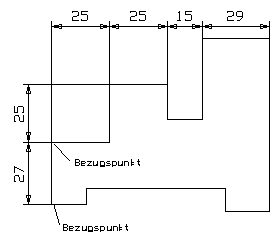
Kettenmaß verschieben
Beim Verschieben eines Kettenmaßes kann nach Abfrage die ganze Kette verschoben werden
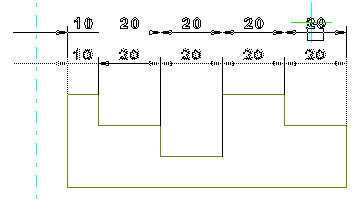
 Bezugsbemaßung
Bezugsbemaßung
Um mehrere Entfernungen zu bemaßen, die alle von demselben Punkt aus gemessen werden, verwendet man eine Bemaßung mit Bezugslinie. Auch hier müssen Sie nicht für jede Bemaßung zwei Punkte eingeben, sondern immer nur neue Endpunkte auswählen.
Nur bei der ersten Bemaßung mit Bezugslinie ist die Auswahl eines Anfangspunkts notwendig. Dieser Punkt wird als Anfangspunkt für alle folgenden Bemaßungen benutzt. Auch hier können Sie durch Drücken der rechten Maustaste die aktuelle Bemaßung beenden und anschließend einen neuen Bezugspunkt auswählen.
 Ist das automatische Setzen der Bemaßung aktiv geschaltet, werden die folgenden Maße automatisch gesetzt.
Ist das automatische Setzen der Bemaßung aktiv geschaltet, werden die folgenden Maße automatisch gesetzt.
Ist der Anfangspunkt gesetzt, werden nur noch die folgenden Maßpunkte angeklickt, die Maße werden automatisch um den Zeilenabstand aus dem Maßfontdialog über das erste Maß gesetzt. Zur Bearbeitung einer Bezugsbemaßung können einzelne Maße verschoben oder gelöscht werden. MegaCAD überprüft in diesem Fall ob der eingestellte Zeilenabstand im Fontdialog der Bemaßung mit dem Zeilenabstand der Bezugsbemaßung übereinstimmt.
Hinweis!
Arbeiten Sie in einer Zeichnung bei Bezugsbemaßungen immer mit dem gleichen Zeilenabstand.
Der Zeilenabstand ist relativ/absolut einstellbar. Der Zeilenabstand ist nur bei der Bezugsbemaßung aktiv.
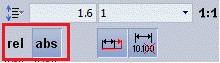
Arbeitsweise:
Im ersten Schritt klicken Sie den Startpunkt der Bezugsbemaßung an und dann den zweiten Punkt des ersten Maßes. Das Maß hängt nun an der Maus und kann platziert werden. Nun klicken Sie die folgenden Maßpunkte an, die Maße werden automatisch um den Zeilenabstand aus dem Maßfontdialog über das erste Maß gesetzt:
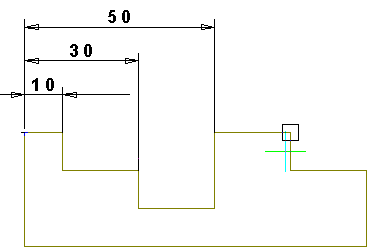
Setzen Sie das erste Maß horizontal nach oben, werden die folgenden Maß oberhalb gesetzt. Setzen Sie aber das erste Maß nach unten, werden die Maße unterhalb gesetzt. Setzen Sie das erste Maß vertikal nach links, werden die folgenden Maß links gesetzt. Setzen Sie aber das erste Maß nach rechts, werden die folgenden Maße rechts gesetzt.
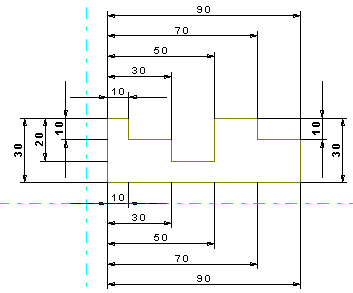
 Bezugsbemaßung mit Bemaßung Parallel-Winkel
Bezugsbemaßung mit Bemaßung Parallel-Winkel
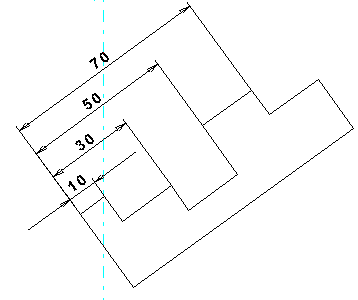
Maße in einer Bezugsbemaßung verschieben
Beim Verschieben eines Maßes in einer Bezugsbemaßung kann nach Abfrage die ganze Kette verschoben werden. Voraussetzung für das Verschieben der gesamten Bemaßung ist die Übereinstimmung des zur diesem Zeitpunkt eingestellten Zeilenabstand mit dem Zeilenabstand der Bezugsbemaßung die verschoben werden soll.
Maße in einer Bezugsbemaßung löschen
Beim Löschen eines Maßes in einer Bezugsbemaßung rutschen die darüber stehenden Maße automatisch nach unten. Voraussetzung für das Verschieben der anderen Maße ist die Übereinstimmung des zur diesem Zeitpunkt eingestellten Zeilenabstand mit dem Zeilenabstand der Bezugsbemaßung die verschoben werden soll.
Beispiel einer einfachen Bezugsbemaßung: